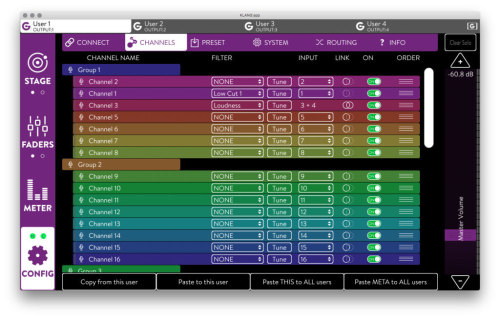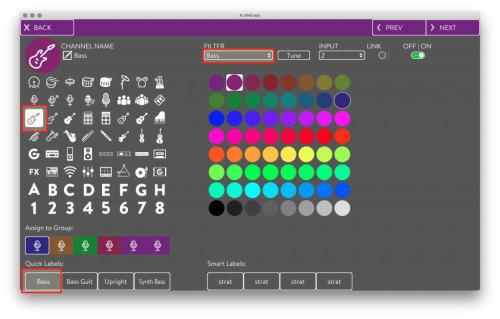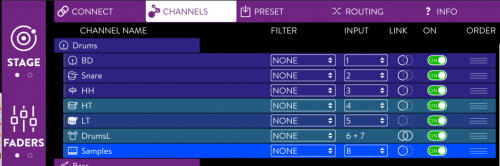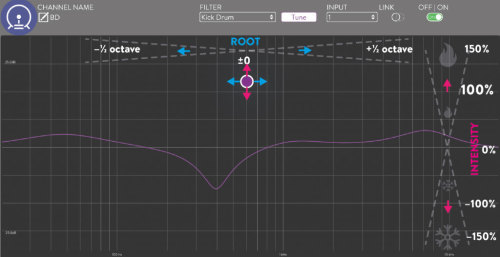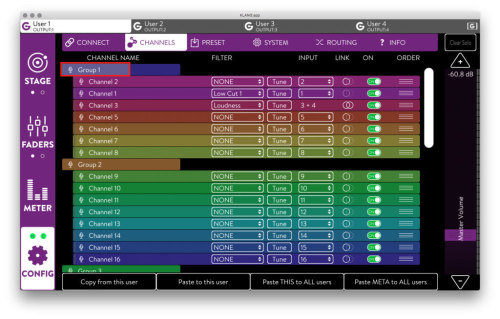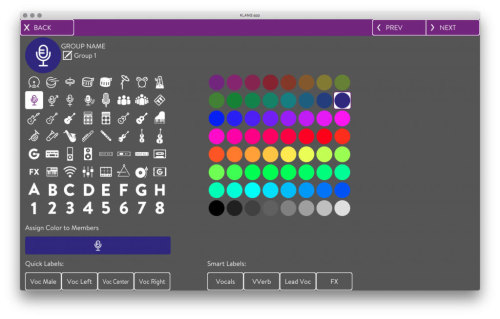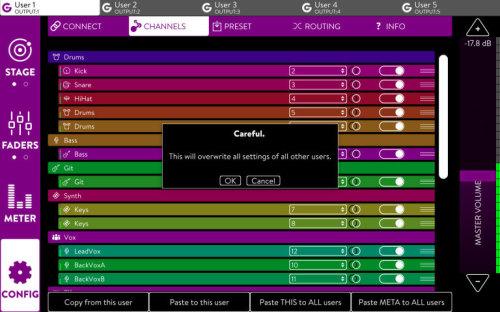CHANNELS
この[CHANNELS]タブメニューでは、名前とアイコンの定義およびEQプリセットを含む入力チャンネルの設定を行います。
▼チャンネル名の変更とグループの作成
(バンドプリセットをゼロから作成する方法)
KLANG:appでバンドプリセットを作成する方法をステップ別にご紹介していきます。
KLANGギア(fabrikまたはvier)にKLANG:appを接続してください。KLANGギアをお手元にご用意できない場合は、KLANG:appのデモモードでもほとんどの機能をご確認いただけます。
ステップ1:チャンネルラベルの定義
まず、[CONFIG]画面を開き、[CHANNELS](チャンネルの概要)に切り替えます。KLANGデバイスがない場合、KLANG:appに工場出荷時のデフォルト設定がロードされます。
下のスクリーンショットのような画面が表示されます。この例ではKLANG:vierを使用し、5つのミックスが表示されています。すでにカスタマイズの途中のため空のプリセットで始めたい場合は、[PRESET]画面を開き、「default」プリセットをロードしてから、このメニューに戻ります。
下のスクリーンショットのような画面が表示されます。この例ではKLANG:vierを使用し、5つのミックスが表示されています。すでにカスタマイズの途中のため空のプリセットで始めたい場合は、[PRESET]画面を開き、「default」プリセットをロードしてから、このメニューに戻ります。
上図はチャンネル1をエレクトリックベースのチャンネルとした例です。ベースアイコンを選択し、Quick Labelsから「Bass」を選択するとチャンネルの名前が自動的に変更されます。チャンネルカラーもお好きな色から選択できます。
[Quick Labels]にはアイコンごとに4種類の既定名が用意されています。[Smart Labels]は自動学習機能付きの名前で、ユーザーが設定した直近4つの名前を記憶し表示させます。名前はKLANG:app内に個別に保存されます。
▼チャンネルのグループアサイン
チャンネル詳細設定画面で、チャンネルを6つのグループのいずれかに割り当てることができます。各グループはそれぞれのカラーとアイコンで表示されます。追加したチャンネルはそのグループのチャンネルリストの最後尾に追加されます。
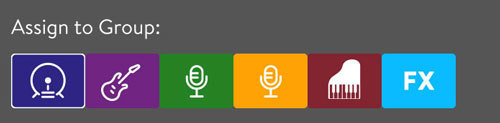
チャンネル設定画面の右上にある「NEXT」をクリックすると次のチャンネル設定画面に切り替わります。
ヒント:Macコンピューターを使用している場合はキーボードショートカット「cmd +右矢印キー」で次のチャンネル設定画面に移動できます。
グループアサインの作業が一通り完了したら、各チャンネルの右端にあるハンドルをドラッグ&ドロップすることで上下に移動することができ、グループ内の順番だけでなく、別グループにドロップすることでグループアサインの変更も行えます。
Root-Intensity EQ
Root Intensity EQを使用すれば、モニターコンソールがない場合でも入力信号にEQをかけられます。
Show/Adminモードでは入力チャンネルに対してフィルター(プリセット付きのパラメトリックイコライザー)を設定できます。
注意:入力チャンネルへのEQ設定は全ミックスに適用されます。
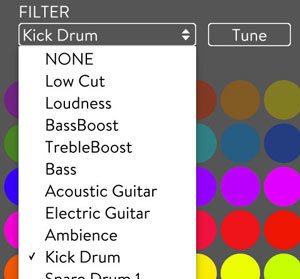
▼Root-Intensity EQによる調整
チャンネルリストまたはチャンネル設定画面にある[Tune]を選択すると、[Tune]画面が表示されます。紫色の円を移動することでプリセットへの微調整ができ、また、周波数レスポンスを確認できます。
[ROOT]パラメータの初期値は0です。左に移動すると、EQは1オクターブ毎にピッチダウンし、右に移動すると1オクターブ毎にピッチアップできます。
[INTENSITY]パラメータの初期値は100%です。上に動かすと、プリセットのトーン特性を上げることができます。下に移動すると、0%でかなりフラットな周波数応答になります。0%から下げると、プリセットのトーン特性が最大-150%反転します。
ステップ2:グループの定義
チャンネルリストに表示されている各チャンネルは、ON/OFFをチャンネルリスト画面や各チャンネル設定画面で切り替えられます。OFF状態のチャンネルは、STAGE画面のオービットビューで非表示になります。
LINKボタンを使用すれば、チャンネルをもう一つのチャンネルとリンクし(LINKに二つの円が表示されます)、STAGE画面で定位をセットで移動できます。
各グループは、チャンネル設定を行ったときと同じ方法で、名前やアイコンを設定できます。チャンネルリスト画面でグループアイコンをタッチするとグループ設定画面が表示されます。
▼ グループカラーを全てのグループメンバーに反映させる
グループ設定画面の「Assing Color to Members」を押すと、そのグループにアサインされているチャンネル全てにグループカラーが反映されます。
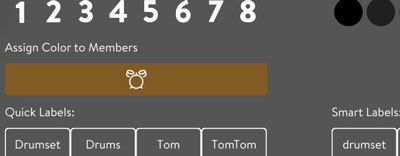
すべてのユーザーに同じ設定を適用したい場合は、「Paste THIS to ALL users」をクリックします。すると、実行した変更項目がKLANGデバイスの全ユーザーに反映されます。、反映できる変更項目は「チャンネル名」、「チャンネルの順序」、「STAGE画面の位置」、「フェーダー位置」、「ミュート」、「ソロ」です。「マスターボリュームの変更」は対象外です。
ミックス設定やその他の変更をかけずに、チャンネル名の変更だけを他のユーザーに反映させたい場合は、「Paste META to ALL users」ボタンをクリックしてメタデータのみをコピーすることが可能です。
特定のミックス(チャネルやグループの編成を含む)をコピーしたい場合は、コピーしたいミックスのユーザー画面に移動し、「Copy from this user」をクリックします。次に、コピーしたミックスを反映させたいユーザー画面に移動し、「Paste to this user」 をクリックします。
ステップ3:チャンネルのアサイン(オプション)
テンプレートプリセットから開始する場合や、新しい設定から作業する場合は、チャンネル・アサインを変更する必要があります。チャンネルリストのINPUT列のドロップダウンをして各チャンネルのアサインを設定していきます。選択した入力チャンネル番号が既にアサイン済みのものである場合は、それらのチャンネル間で番号が入れ替わります。
注意:チャンネル情報はKLANG:appではなくKLANG:fabrik / KLANG:vier内のクリップボードに一時保存されます。そのため、他のユーザーが別のリモートコントロールデバイスでコピーしデータを張り付けることで、直前に保存していたデータが上書きされる可能性があります。
コピー&ペースト機能
以下のすべての設定をコピーします。
- チャンネル名、アイコン、カラー
- チャンネルのステレオリンク設定
- チャンネルON/OFF
- チャンネル順序
- グループアサイン
- グループ名、アイコン、カラー
- チャンネルフェーダー設定
- チャンネルの定位モード(ステレオ、3D、i3D)と定位(左右定位と高さ)
- チャンネルソロ/ミュート
マスターボリュームはコピーされません。
※注意:コピーされた情報はKLANG:fabrik やKLANG:vierのクリックボードに保存されます。リモートコントロールデバイスのKLANG:appには保存されません。他のユーザーが別のリモートアプリからこのボタンをクリックした場合、その情報がKLANG:fabrik やKLANG:vierに保存されます。
▼Paste to this user(このユーザーにペースト)
別のユーザーに切り替え、このユーザーのコピーされた設定をすべてペーストします。
▼Paste THIS to ALL users(これをコピーしてすべてのユーザーにペースト)
[Copy from this user]を最初にクリックする必要なく、1回クリックするだけで同じすべての設定をすべてのユーザーにコピーします。これは全体の設定を大幅に変更する場合に非常に役立つかもしれません。すべてのチャンネルラベルを最初に定義しておくと、イコライジング済みミックスを素早く準備できます。これをすべてのユーザーにコピーし、その状態からユーザーのモニタリングニーズに応じて調整します。
▼Paste META to ALL users(メタ情報をすべてのユーザーにペースト)
[Paste THIS to ALL users]とは異なり、このボタンは以下の設定のみをコピーできます。
- チャンネル名、アイコン、カラー
- チャンネルON/OFF
- チャンネルのステレオリンク設定
- グループ名、アイコン、カラー
以下の設定は変更されません。
- チャンネル順序
- グループアサイン
- チャンネルフェーダー設定
- チャンネルの定位モード(ステレオ、3D、i3D)と定位(左右定位と高さ)
- チャンネルソロ/ミュート
■CONFIG MENU>SUB MENU
⇓Quick Access